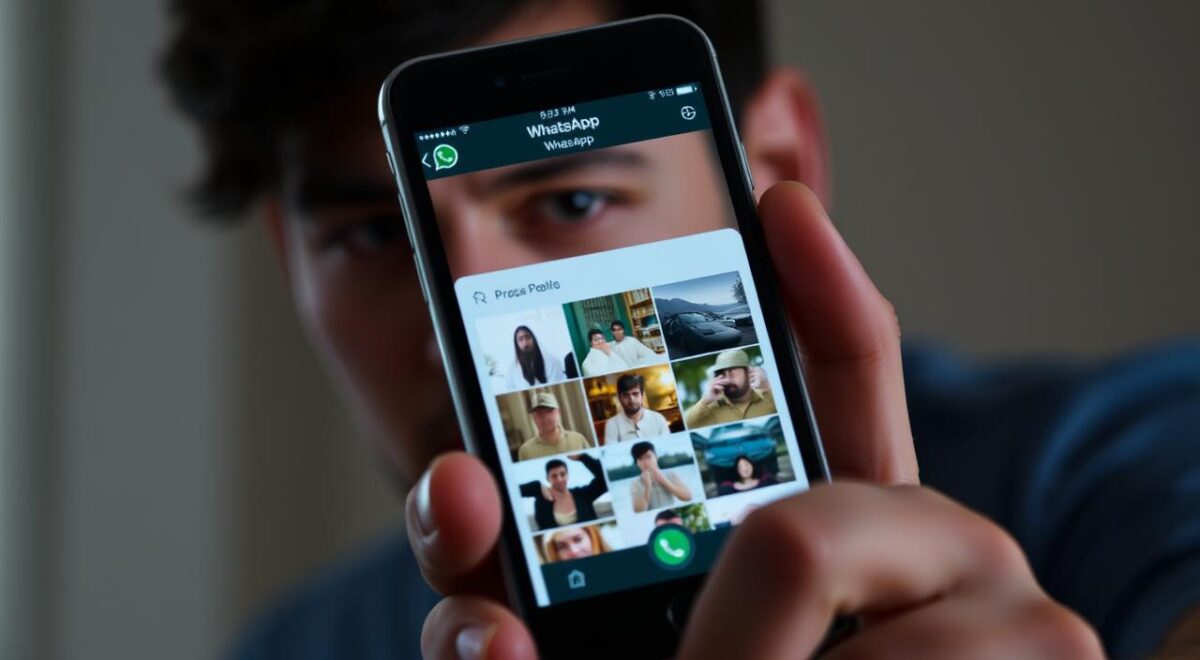Frustrado porque as fotos do WhatsApp sumiram da galeria? Relaxe, você não está sozinho. Muitos usuários passam por isso, mas há soluções fáceis.
O WhatsApp às vezes falha ao mostrar fotos na galeria. Isso pode acontecer por configurações erradas, problemas de permissão ou questões com o cartão SD.
Para resolver, verifique as configurações do WhatsApp e do celular. Ative a “Visibilidade de mídia” nas configurações do app. Confira também se há espaço livre no armazenamento.
A seguir, vamos explorar as causas desse problema em detalhes. Apresentaremos métodos eficazes para salvar e exibir suas fotos do WhatsApp corretamente na galeria.
O que causa o problema das fotos do WhatsApp sumirem na galeria?
As configurações do WhatsApp são a principal causa das fotos não aparecerem na galeria. A opção “Visibilidade de mídia” controla o salvamento automático de imagens e vídeos. Quando desativada, as mídias ficam ocultas na galeria.
Para configurar no Android, vá em “Conversas” nas configurações do app. Ative “Visibilidade de mídia”. No iPhone, o processo é parecido.
Problemas de conexão também afetam o download de fotos. Verifique se o Wi-Fi ou dados móveis estão funcionando bem. Trocar de rede ou reiniciar o roteador pode ajudar.
Falta de espaço no dispositivo impede o salvamento de novas mídias. Libere memória apagando apps não usados ou arquivos antigos. Um cartão SD com defeito também pode causar problemas.
Outros fatores técnicos incluem:
- Cartão SD corrompido
- Configurações de privacidade ocultando pastas
- Falhas no aplicativo
Ajuste as configurações de armazenamento e privacidade do seu celular. Isso permitirá que as fotos do WhatsApp apareçam na galeria normalmente.
Como verificar as configurações de mídia do WhatsApp
Fotos do WhatsApp não aparecem na galeria? Vamos verificar as configurações de mídia do app. O processo é simples e rápido.
Para usuários Android, siga estes passos:
- Abra o WhatsApp
- Toque no ícone de três pontos
- Selecione “Configurações”
- Vá para “Conversas”
- Ative a opção “Visibilidade de mídia”
Usuários iPhone têm um caminho similar:
- Acesse as configurações do WhatsApp
- Toque em “Conversas”
- Ative “Salvar em Fotos”
Essas configurações salvam automaticamente as fotos recebidas na galeria do seu celular. São essenciais para configurar o backup de fotos do WhatsApp.
Atenção: ativar essas opções pode usar mais espaço no celular. Verifique regularmente o armazenamento disponível para evitar problemas.
Métodos para recuperar fotos que não estão na galeria
Fotos do WhatsApp sumiram? Use o gerenciador de arquivos do celular. Procure a pasta “WhatsApp” no armazenamento interno. Navegue até “Media” e depois “WhatsApp Images”.
Se as fotos estão lá, mas não na galeria, apague o arquivo “.nomedia”. Reinicie o aparelho para ver as mudanças.
Para baixar fotos automaticamente, abra o WhatsApp. Vá em Configurações > Conversas. Ative “Visibilidade de mídia”.
Em Configurações > Armazenamento e dados > Download automático de mídia, escolha quando baixar. Isso garante que as fotos apareçam na galeria.
Fotos sumiram completamente? Tente recuperá-las com um backup. Desinstale e reinstale o WhatsApp. Durante a configuração, restaure o backup mais recente.
Espere o processo terminar. Suas fotos perdidas devem voltar às conversas.
- Use o gerenciador de arquivos para achar fotos perdidas
- Ative o download automático nas configurações do WhatsApp
- Restaure um backup para recuperar fotos apagadas
Verifique se o WhatsApp tem permissão para salvar mídias. Isso evita que suas fotos sumam novamente no futuro.
Importância de manter as configurações de mídia ativas
Manter as configurações de mídia do WhatsApp ativas é crucial para salvar fotos e vídeos na galeria. Isso facilita o acesso rápido às mídias compartilhadas. Também evita a perda de dados importantes.
Para ativar essa função, siga estes passos:
- Abra o WhatsApp
- Acesse as configurações
- Selecione “Conversas”
- Ative “Visibilidade de mídia” ou “Salvar no Fotos”
Sincronizar fotos do WhatsApp com a galeria mantém suas imagens organizadas no celular. Isso permite fácil acesso e compartilhamento. Além disso, inclui as mídias nos backups do sistema.
Prefere salvar fotos manualmente? Ajuste as configurações de download automático. Vá em “Armazenamento e Dados” nas configurações do app. Defina “Nunca” para o download automático de fotos e vídeos.
Assim, você economiza espaço e escolhe quais mídias salvar. Manter suas configurações ativas garante acesso fácil às suas fotos favoritas. Você não perderá momentos importantes compartilhados no WhatsApp.
Soluções alternativas para visualizar fotos do WhatsApp
Há opções quando as fotos do WhatsApp não aparecem na galeria. O FoneTool é um app que ajuda a transferir dados do WhatsApp. Ele funciona com iOS 18 e iPhone 16.
O Google Fotos permite salvar imagens do WhatsApp manualmente. Gerenciadores como “Files” ou “ASTRO” também podem mover fotos para a galeria.
Para exportar fotos do WhatsApp para a galeria Android, siga estes passos:
- Abra a conversa no WhatsApp com a foto desejada
- Toque e segure na foto até aparecer um menu
- Selecione “Compartilhar” e escolha um gerenciador de arquivos
- Escolha a pasta “Imagens” ou “Fotos” para salvar
Se não puder salvar, envie a foto para seu e-mail. Depois, salve-a na galeria do dispositivo. Essas dicas ajudam quando as fotos não aparecem normalmente.
Prevenindo o problema no futuro
Mantenha o WhatsApp atualizado para evitar sumiço de fotos. Atualizações corrigem bugs e melhoram a compatibilidade. Versões recentes oferecem melhor gerenciamento de mídia.
Configure a galeria do WhatsApp corretamente. Ajuste a “Visibilidade de mídia” nas configurações de “Conversas”. Controle o download automático em “Armazenamento e dados”.
Gerencie o armazenamento do seu dispositivo. Use a ferramenta “Gerenciar Armazenamento” do WhatsApp para excluir arquivos grandes. Limpe o cache do aplicativo regularmente.
Verifique as configurações de download se o WhatsApp não baixa fotos. Desative o download automático de mídias para economizar espaço. Exclua arquivos de mídia desnecessários com frequência.
Faça backup das mídias importantes em serviços de armazenamento em nuvem. Isso ajuda a manter sua galeria organizada. Revise suas conversas regularmente para gerenciar o espaço.
Conclusão: dicas finais para gerenciar suas fotos do WhatsApp
Gerenciar fotos do WhatsApp pode ser desafiador. Com as dicas certas, você evita problemas na galeria. Verifique as configurações de mídia para salvar imagens automaticamente.
Backups regulares protegem suas fotos. No Android, acesse configurações, “Conversas” e “Backup de conversas”. No iPhone, o processo é parecido. Backups no Google Drive não contam no limite de armazenamento.
Adote boas práticas de gerenciamento. Ajuste o download automático nas configurações. Exclua arquivos desnecessários com frequência. Use o recurso de arquivar conversas para organização.
Mantenha o WhatsApp atualizado para novas funcionalidades. Isso garante melhorias de segurança. Assim, você terá uma experiência eficiente e segura.